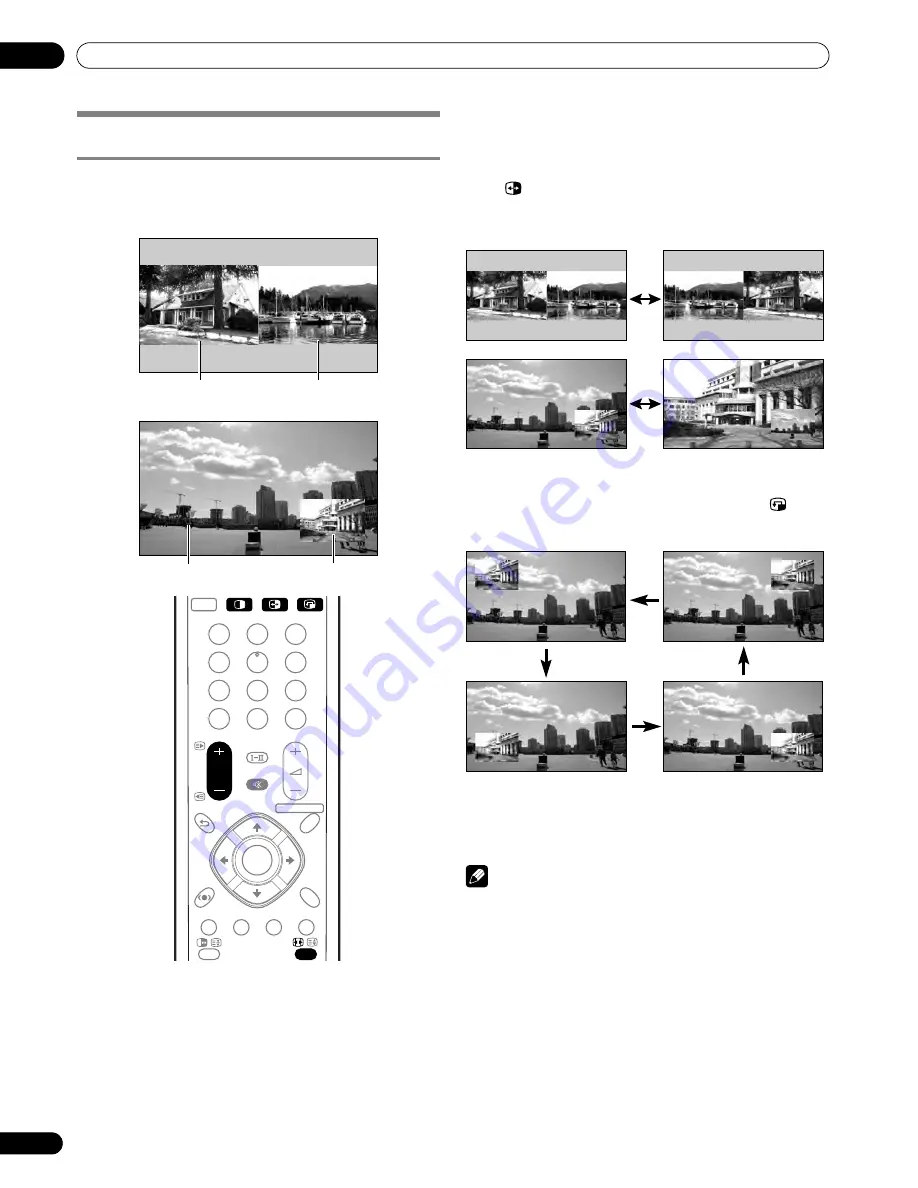
24
PoB
Operações básicas
06
Utilização das funções de multitelas
Divisão da tela
Utilize o seguinte procedimento para selecionar o modo de 2-
telas ou imagem-em-imagem.
1
Pressione
c
para selecionar o modo de exibição.
• Cada vez que você pressiona
c
, o modo de exibição é
mudado entre 2-telas, imagem-em-imagem e tela-simples.
• No modo de 2-telas ou de imagem-em-imagem, pressione
para mudar a posição das 2 telas como mostrado.
A tela esquerda (no modo de 2-telas) ou a tela maior (no
modo de imagem-em-imagem) é a tela ativa, que será
indicada por "
z
". O usuário pode operar a imagem e o som.
• No modo de 2-telas, pressione
f
para mudar o
tamanho da tela esquerda.
• No modo de imagem-em-imagem, pressione
para
mover a posição da tela pequena no sentido anti-
horário.
2
Para selecionar a fonte de entrada desejada, pressione o
botão da fonte de entrada apropriado.
• Se estiver assistindo programas de TV, pressione
P +/P
–
para mudar o canal.
NOTA
• A função de multitelas não pode exibir imagens da mesma
fonte de entrada ao mesmo tempo. Se você tentar fazer isso,
uma mensagem de advertência aparecerá.
• Ao pressionar
HOME MENU
, o modo de tela-simples é
restaurado e o menu correspondente é exibido.
• Quando está no modo de 2-telas, as imagens exibidas na tela
direita podem parecer menos finas, dependendo das
imagens.
• Se você selecionar 1920
∗
1080p@24Hz para a tela principal
no modo de imagem-em-imagem, as imagens de vídeo não
serão exibidas corretamente em virtude da capacidade do
sistema.
• Com os fones de ouvido conectados, você pode ouvir o áudio
da tela secundária no modo de 2-telas ou de imagem-em-
imagem. Para maiores informações, consulte a página 36.
2-telas
Imagem-em-imagem
Tela secundária
Tela principal
Tela secundária
Tela principal
PC
1
2
3
4
5
6
7
8
9
CH
RETURN
CH
ENTER
0
P
RETURN
HOME MENU
FRONT
SURROUND
AV
SELECTION
ENTER
PDP506HDG_PoB.book Page 24 Friday, June 24, 2005 6:53 PM
















































